
The Huawei Mate 9 je skvelý telefón - jeden z najlepších telefónov spoločnosti Huawei doteraz. (Choď prečítajte si našu recenziu!) Ak chcete v najbližších mesiacoch využiť zľavy v Európe a USA, urobíte to Chcete vedieť, čo spoznať najdôležitejšie možnosti prispôsobenia, vylepšenia, tipy a ďalšie triky.
Telefón sme používali posledný mesiac a zaokrúhlili sme päť najdôležitejších základných možností, ktoré si budete chcieť pozrieť v deň, keď dostanete svoje zariadenie.
1. Povoľte priečinok s aplikáciami

Huawei Mate 9 štandardne nemá zásuvku na aplikácie. A je to v poriadku, pretože na rozdiel od starších telefónov Huawei to môžete ľahko povoliť v Nastaveniach, vďaka čomu budete mať miesto na ukladanie menej používaných aplikácií bez toho, aby ste zaplnili domácu obrazovku.
Verizon ponúka Pixel 4a na nových linkách Unlimited iba za 10 dolárov za mesiac
Zapojené zmenené nastavenia sú rýchle a jednoduché a nižšie sú uvedené podrobné pokyny.
Viac: Ako povoliť zásuvku na aplikácie na Huawei Mate 9
2. Ak chcete na obrazovke vidieť viac, použite „Režim zobrazenia“
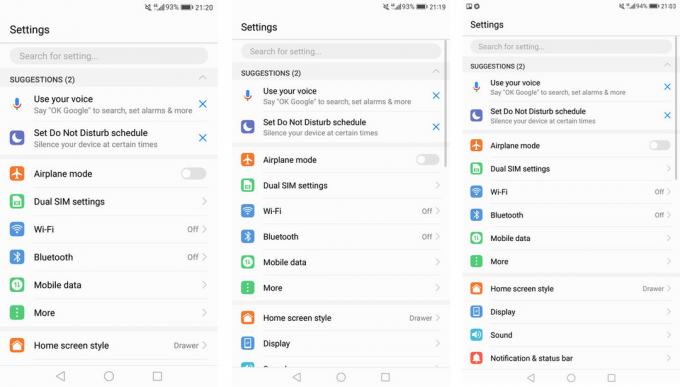 Zľava doprava: Veľké, stredné a malé režimy zobrazenia.
Zľava doprava: Veľké, stredné a malé režimy zobrazenia.
Hneď po vybalení ponúka Huawei Mate 9 pomerne veľké a zväčšené zobrazenie všetkého vášho obsahu a aplikácií. Ak uprednostňujete vyššiu hustotu informácií, ako my, budete chcieť zmeniť nastavenie „režimu zobrazenia“, ktoré vám umožní zmeniť spôsob
Na výber máte tri nastavenia a na vykonanie zmien v režime zobrazenia je potrebné reštartovať počítač.
Viac: Ako zmeniť mierku zobrazenia na Huawei Mate 9
3. Preskúmajte hĺbkové efekty dvojitého fotoaparátu
Vďaka duálnemu fotoaparátu fotoaparátu Huawei Mate 9 môžete pomocou fotografií pridať do svojich fotografií množstvo jedinečných efektov hĺbky sekundárny snímač, ktorý posúdi, ako ďaleko je váš predmet, a vyplní prázdne miesta výpočtovou mágiou. Dvojité nastavenie ISP Mate 9 pomáha simulovať efekt rozmazania objektívu digitálnej zrkadlovky a robí prekvapivo dobrú prácu.

Ak chcete povoliť „režim širokej clony“, jednoducho klepnite na ikona clony v hľadáčiku. Odtiaľ môžete ovládať veľkosť svojej virtuálnej clony pomocou ovládacích prvkov na pravej strane obrazovky.
Najlepšie je, že toto nastavenie môžete zmeniť, pretože spolu s fotografiou sa ukladajú všetky hĺbkové informácie. Jednoducho nájdite svoju fotografiu v priečinku Aplikácia Galéria a klepnite na ikonu ikona clony.

4. Nastavte skratky pre odtlačky prstov a gest
Snímač odtlačkov prstov Mate 9 je vhodný na viac ako len zabezpečenie telefónu. Ísť do Nastavenia> ID odtlačku prsta na povolenie množstva užitočných skratiek, vrátane potiahnutia prstom nadol, aby sa zobrazil odtieň upozornenia, potiahnutia do strany na prechádzanie fotografiami alebo dotyku a podržania na prijatie hovoru.

The Nastavenia> Inteligentný asistent> Ovládanie pohybom Menu je domovom ešte voliteľnejších gest, vrátane flipu na stlmenie - a rôznych gest na kĺby, ktoré slúžia na snímanie snímok obrazovky, nahrávanie obrazovky a povolenie režimu viacerých okien na rozdelenej obrazovke.
5. Prispôsobte si svoje ikony, tapety a motív!
Softvér spoločnosti Huawei sa mohol zmeniť na nepoznanie, ale aj napriek tomu môžete tému EMUI tematicky prispôsobiť svojmu srdcu. Choďte do Aplikácia Motívy prevziať ďalšie štýly a balíčky ikon z online obchodu spoločnosti Huawei alebo jednoducho prejsť na jeden zo šiestich predinštalovaných štýlov.

Stojí za to pamätať, že môžete kombinovať témy, tapety a balíčky ikon. Jednoducho vyberte tému, ktorú práve používate, a klepnite na Prispôsobiť v dolnej časti obrazovky.
Ako si prispôsobíte svoj Huawei Mate 9? Vykričte v komentároch a nezabudnite vstúpte do našej úplnej kontroly pre viac info.
Hlavný
- Recenzia Huawei Mate 9
- Špecifikácie Huawei Mate 9
- Kde kúpiť Mate 9 v USA
- Všetky novinky Huawei Mate 9
- Pripojte sa k diskusii na fórach
- Jet.com
- Amazon
Za nákupy môžeme získať províziu pomocou našich odkazov. Uč sa viac.

Toto sú najlepšie bezdrôtové slúchadlá do uší, ktoré si môžete kúpiť za každú cenu!
Najlepšie bezdrôtové slúchadlá do uší sú pohodlné, skvele znejú, nestoja príliš veľa nákladov a ľahko sa zmestia do vrecka.

Všetko, čo potrebujete vedieť o PS5: Dátum vydania, cena a ďalšie.
Spoločnosť Sony oficiálne potvrdila, že pracuje na PlayStation 5. Tu je všetko, čo o nej zatiaľ vieme.

Spoločnosť Nokia predstavuje dva nové lacné telefóny s Androidom One do 200 dolárov.
Nokia 2.4 a Nokia 3.4 sú najnovším prírastkom do cenovej ponuky inteligentných telefónov spoločnosti HMD Global. Pretože sú to obe zariadenia Android One, je zaručené, že budú dostávať dve hlavné aktualizácie operačného systému a pravidelné bezpečnostné aktualizácie až na tri roky.

Toto sú najlepšie pásma pre Fitbit Sense a Versa 3.
Spolu s vydaním Fitbit Sense a Versa 3 spoločnosť predstavila aj nové nekonečné pásma. Vybrali sme tie najlepšie, aby sme vám uľahčili prácu.
